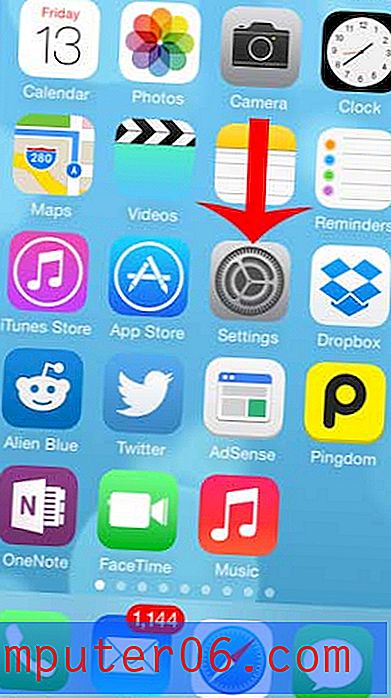Jak wyświetlić całkowitą liczbę elementów w folderze programu Outlook 2010
W normalnych okolicznościach program Outlook 2010 wyświetli niebieską liczbę w nawiasach po prawej stronie folderu, gdy w tym folderze znajdują się nieprzeczytane elementy. Jest to korzystne, jeśli chcesz wiedzieć, ile elementów w folderze nie zostało jeszcze wyświetlonych. Jednak niektóre osoby mogą inaczej zarządzać swoimi wiadomościami e-mail i wolą wiedzieć, ile wiadomości znajduje się w folderze. Na szczęście można wyświetlić całkowitą liczbę elementów w folderze programu Outlook 2010 zamiast tylko nieprzeczytanych elementów. To ustawienie znajduje się w menu Właściwości każdego folderu w programie Outlook 2010, w którym można również znaleźć dodatkowe ustawienia, które mogą poprawić jakość korzystania z programu Outlook 2010.
Pokaż liczbę elementów folderów w programie Outlook 2010
Jeśli starasz się utrzymać swoje konto Outlook 2010 tak czyste, jak to możliwe, liczba nieprzeczytanych elementów w folderach może nie być dla Ciebie poważna. Zminimalizowanie całkowitej liczby wiadomości w folderze Outlook pomoże utrzymać jak najmniejszy rozmiar profilu Outlooka, poprawiając w ten sposób wydajność programu i ułatwiając przeniesienie pliku PST na nowy komputer lub utworzenie pliku kopii zapasowej.
Krok 1: Uruchom program Outlook 2010.
Krok 2: Wybierz folder z kolumny po lewej stronie okna, dla którego chcesz wyświetlić łączną liczbę elementów.

Krok 3: Kliknij folder prawym przyciskiem myszy, a następnie kliknij opcję Właściwości u dołu menu.
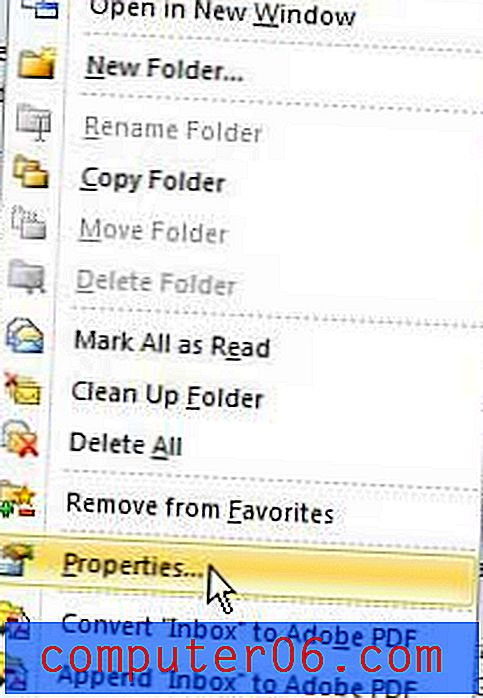
Krok 4: Kliknij przycisk po lewej stronie opcji Pokaż całkowitą liczbę elementów .
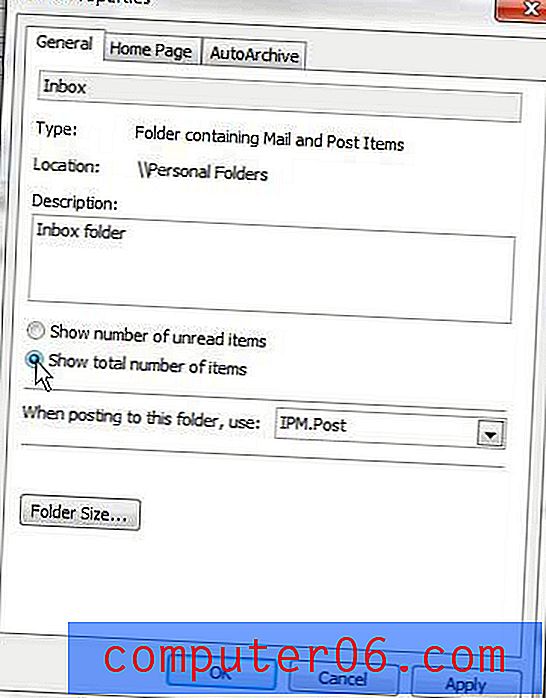
Krok 5: Kliknij przycisk Zastosuj w dolnej części okna, a następnie kliknij przycisk OK .
Właśnie zmodyfikowany folder powinien mieć teraz zieloną liczbę w nawiasach po prawej stronie. Możesz także powtórzyć te kroki dla każdego dodatkowego folderu, dla którego chcesz zmienić ustawienia wyświetlania.